Stai riscontrando l'errore 3194 in iTunes durante il ripristino o l'aggiornamento del tuo iPhone o iPad? Inutile preoccuparsi del problema in quanto può essere risolto, senza perdere molto sudore.
Quindi, quale potrebbe essere la ragione dell'errore 3194? Bene, potrebbe essere dovuto a molteplici ragioni come la connessione internet irregolare, iTunes non valido, software di sicurezza troppo sensibile e altro ancora. Quindi, dovrai provare diverse soluzioni per risolvere l'errore 3194 in iTunes durante l'aggiornamento o il ripristino del tuo dispositivo iOS. Andiamo a tagliare l'inseguimento! (Dai un'occhiata a questo tutorial nel caso in cui stai riscontrando il problema con l'errore 17 di iTunes.)
Come risolvere l'errore 3194 di iTunes
Soluzione n. 1: forzare l'uscita da iTunes e riavviare il computer
Passo 1. Fare clic con il tasto destro sull'icona di iTunes, quindi selezionare Forza iTunes.
2 settembre. Fai clic sul menu Apple nell'angolo in alto a destra, quindi seleziona Riavvia.
Passaggio n. 3. Ora riavvia il computer, avvia iTunes e riavvia il tuo lavoro.
Soluzione n. 2: aggiorna iTunes
Assicurati di avere l'ultima versione di iTunes installata sul tuo computer. La vecchia versione di iTunes potrebbe creare problemi. Quindi, aggiornalo alla versione più recente e quindi prova a svolgere il tuo compito.
Soluzione n. 3: controlla il file "hosts"
Se sei su Mac
Passo 1. Apri Finder e seleziona Applicazioni → Utilità.
Passo 2. Ora apri il Terminale.
Passaggio n. 3. Successivamente, è necessario digitare il comando seguente e premere Invio.
sudo nano /private/etc/hosts
Passaggio 4. Successivamente, devi inserire la password che usi per accedere al tuo computer. Quindi, premi Invio.
Passaggio n. 5. Il file host verrà visualizzato nel Terminale.
Nota: per ogni evenienza, non viene visualizzata una finestra simile a quella seguente, è necessario assicurarsi di utilizzare una password amministratore non vuota .
Passaggio n. 6. Ora naviga con i tasti freccia e controlla una voce contenente "gs.apple.com".
Nota: se non trovi alcuna voce con gs.apple.com, il file hosts non è correlato al problema.
Passaggio 7. Successivamente, devi aggiungere il simbolo # e lo spazio (“#“) all'inizio della voce gs.apple.com.
Passaggio 8. Ora, è necessario premere Control-O per salvare il file. Quindi, premere Invio quando richiesto per il nome file.
Passaggio n. 9. Successivamente, premi Control-X per uscire dall'editor.
Passaggio n. 10. Infine, riavvia il Mac.
Una volta riavviato il computer, prova ad aggiornare / ripristinare il tuo iPhone.
Se sei su un PC Windows
Passo 1. Prima di tutto, devi scorrere dal bordo destro dello schermo e quindi toccare Cerca .
Passo 2. Successivamente, devi digitare Esegui e tocca l'icona Esegui .
Nel caso in cui si stia utilizzando un mouse, è sufficiente puntare nell'angolo in alto a destra dello schermo e spostare il puntatore del mouse verso il basso. Quindi fare clic su Cerca> digitare Esegui e fare clic sull'icona Esegui .
Passaggio n. 3. Digita ora %WinDir%\System32\Drivers\Etc nella casella Apri . Quindi tocca o fai clic su OK .
Passaggio 4. Si aprirà la cartella etc. Quindi, devi fare doppio clic sul file Hosts per modificarlo.
Passaggio n. 5. Se trovi delle voci per “gs.apple.com”, rimuovile e salva il file Hosts.
Passaggio n. 6. Quindi, riavvia il computer. Una volta riavviato, prova a ripristinare o aggiornare il dispositivo.
Soluzione n. 4: disabilita il filtro TCP / IP, il firewall o il software di sicurezza
Se non è presente alcuna voce nel file hosts per "gs.apple.com" e si continua a riscontrare l'errore 3194, è necessario disabilitare il firewall o il software antivirus sul computer,
Potrebbero impedire a iTunes di connettersi ai server Apple.
- Disinstallare temporaneamente il software di sicurezza. Puoi contattare il tuo fornitore di servizi Internet per ulteriore aiuto.
- Prova a bypassare il tuo router Internet. Alcuni router tendono a impedire ad iTunes di accedere al server di aggiornamento.
- Basta disconnettersi dal router cablato o wireless. Quindi provare a utilizzare un cavo Ethernet per collegare il computer direttamente al modem. Riavvia il computer e il modem.
Soluzione 5: ripristina o aggiorna da un altro computer
Se il problema persiste, provare a ripristinare o aggiornare il dispositivo da un altro computer. Inoltre, prova a utilizzare un'altra rete Wi-Fi.
Disconnessione
Spero che queste soluzioni siano state in grado di risolvere il problema. Dato che hanno lavorato per me in diverse occasioni, non vedo alcun motivo per cui non possano fare clic anche per te.
Se conosci qualche altro trucco per risolvere questo problema, sentiti libero di condividerlo con noi nei commenti qui sotto.
Ti consigliamo di dare un'occhiata anche a queste guide per la risoluzione dei problemi:
- Computer / iTunes non riconosce iPhone? Suggerimenti per risolverlo
- Come risolvere l'errore 9006 di iTunes durante l'aggiornamento / il ripristino di iPhone o iPad
- Non è possibile scaricare nuovamente i brani acquistati da iTunes su Mac o Windows?
- Come risolvere l'errore "La connessione di iTunes all'iPhone è stata ripristinata" Errore
Per leggere ulteriori guide sulla risoluzione dei problemi relative a iPhone, scarica la nostra app e resta connesso con noi su Facebook, Twitter e Instagram.


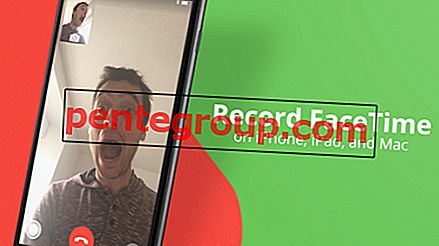






![Streaming foto non funzionante su iPhone: correzione sincronizzazione, condivisione e altri problemi [Come fare]](https://pentegroup.com/img/993/993-min.jpg)


